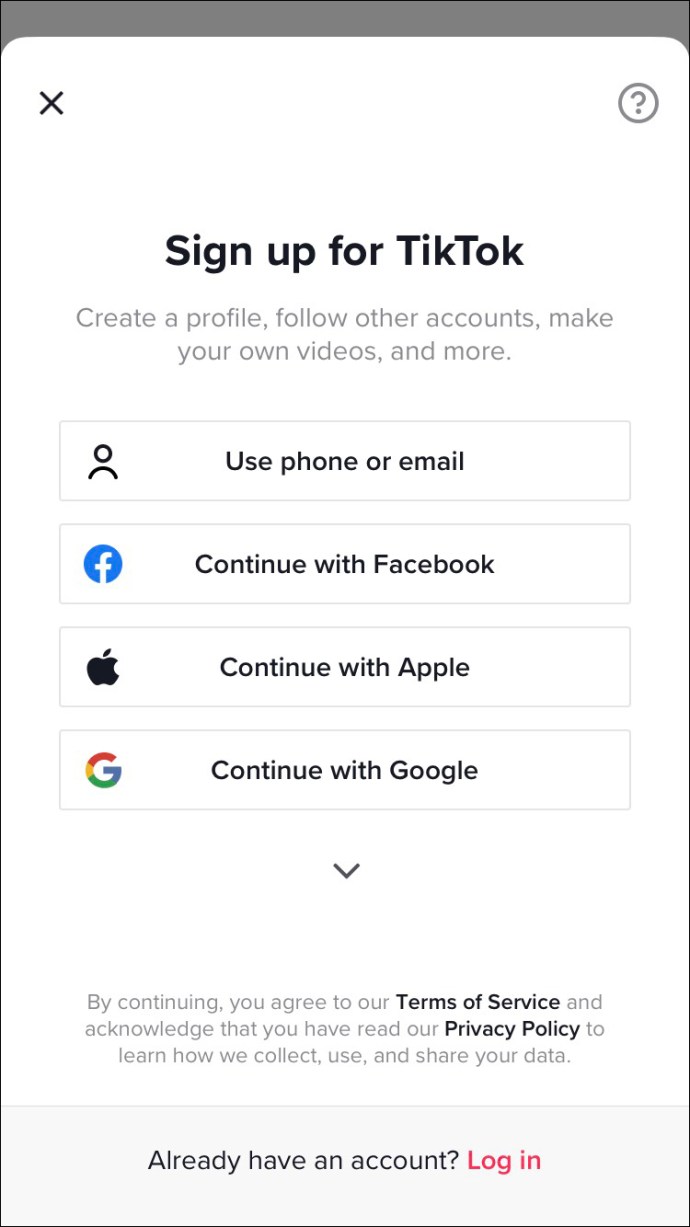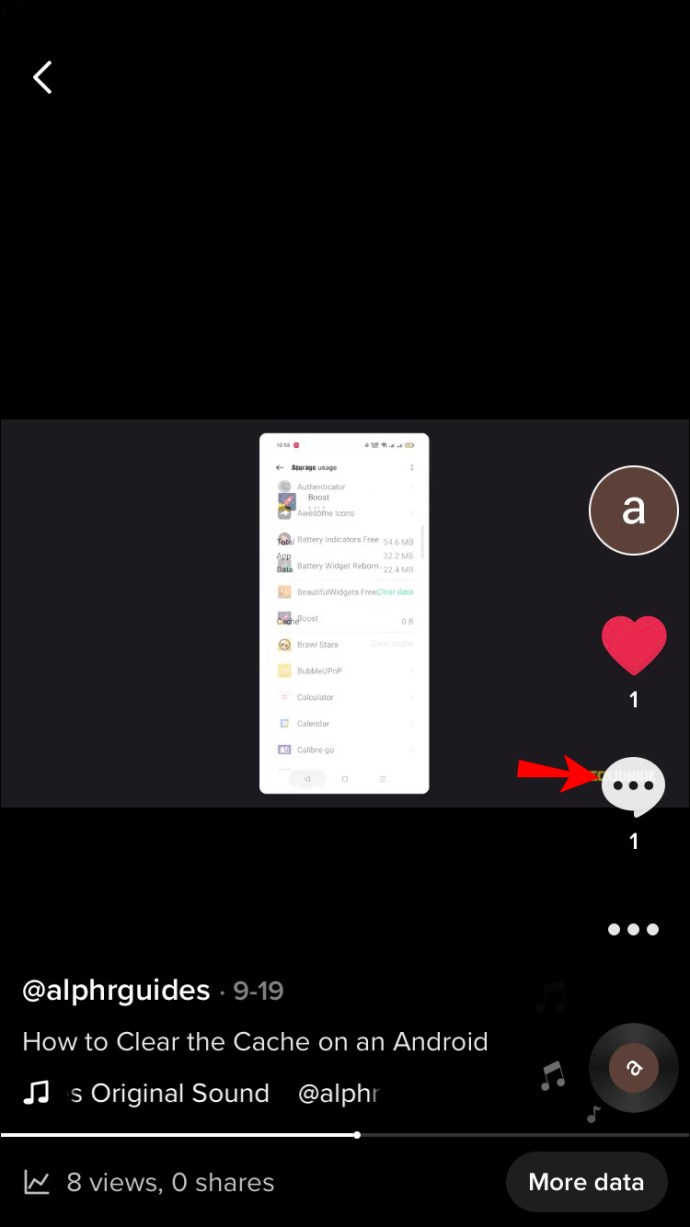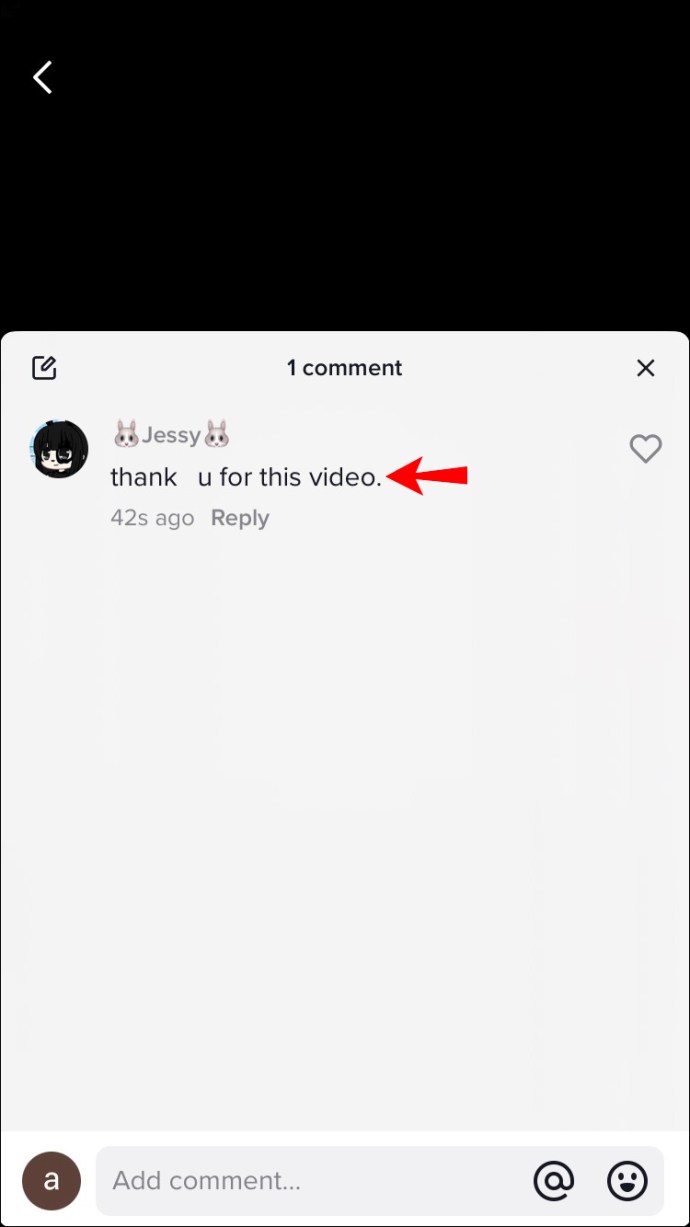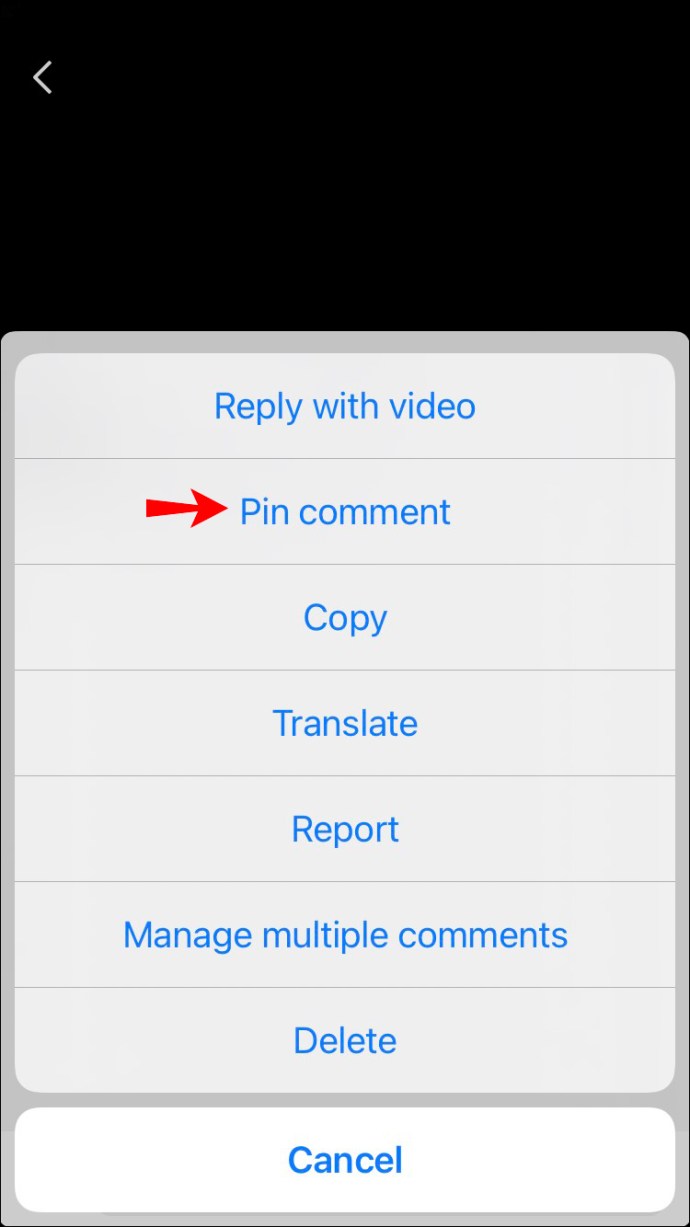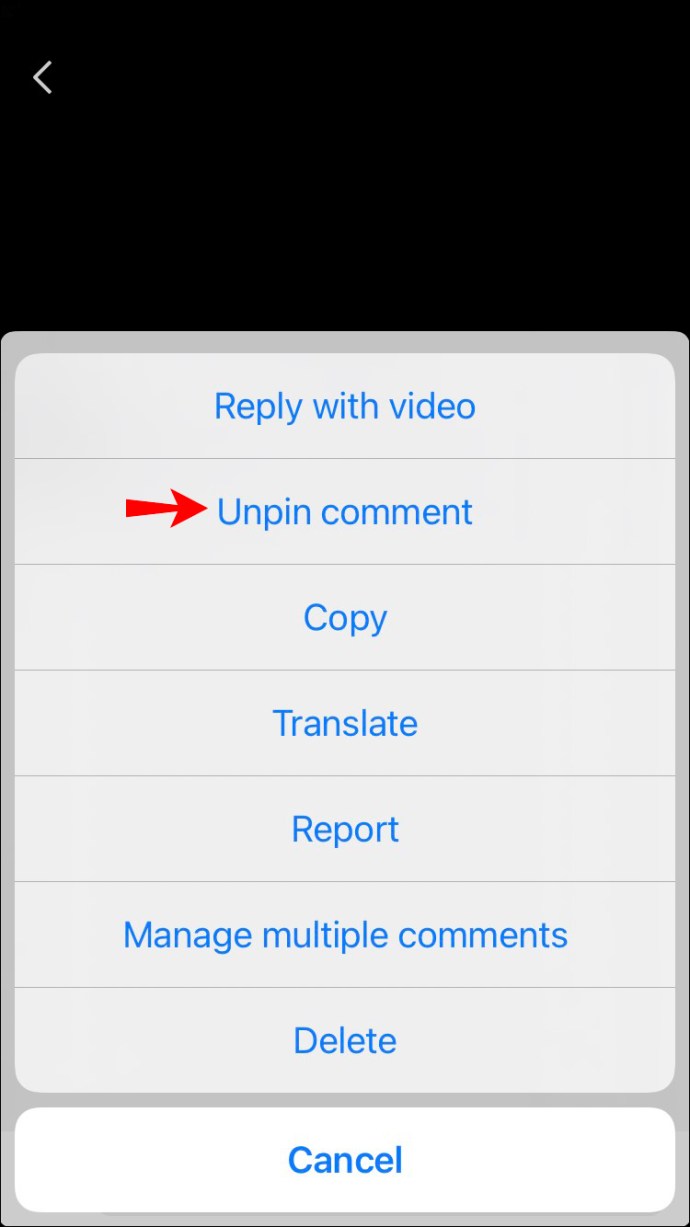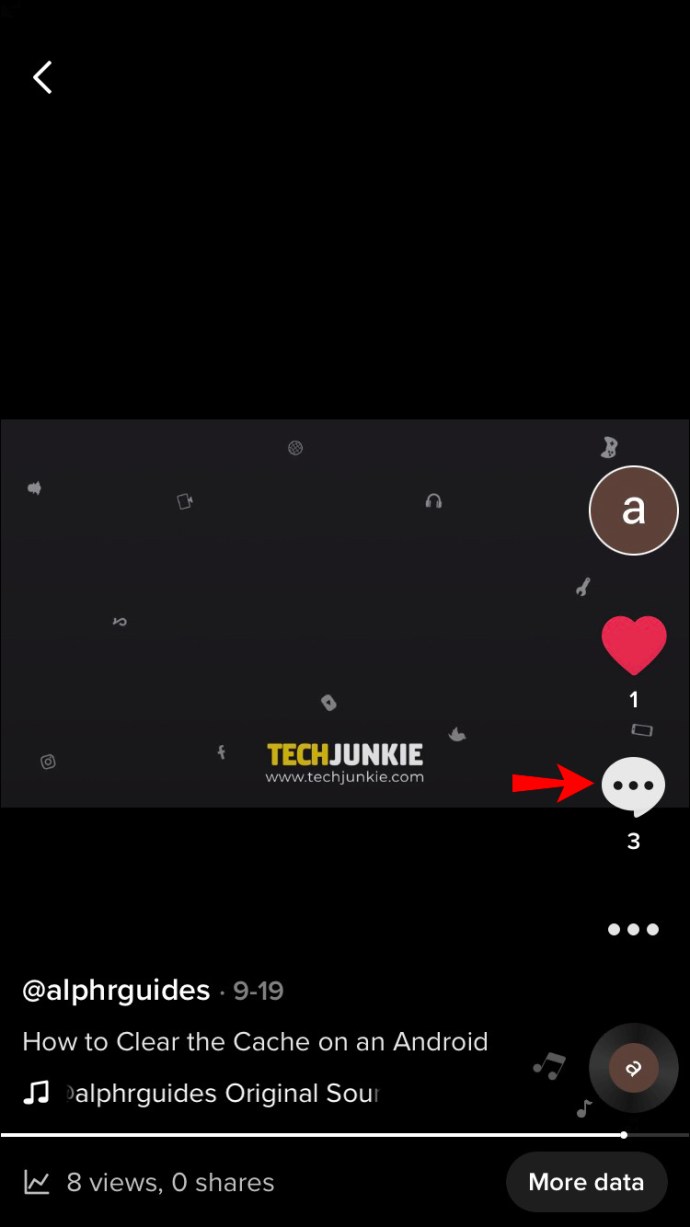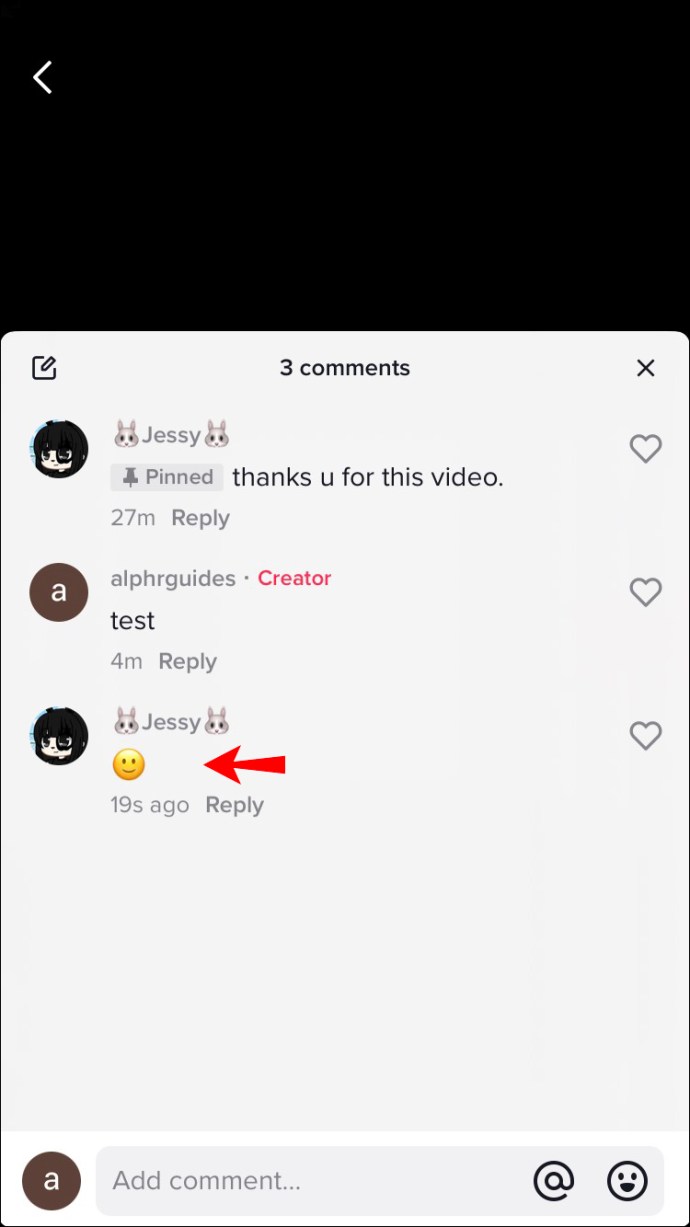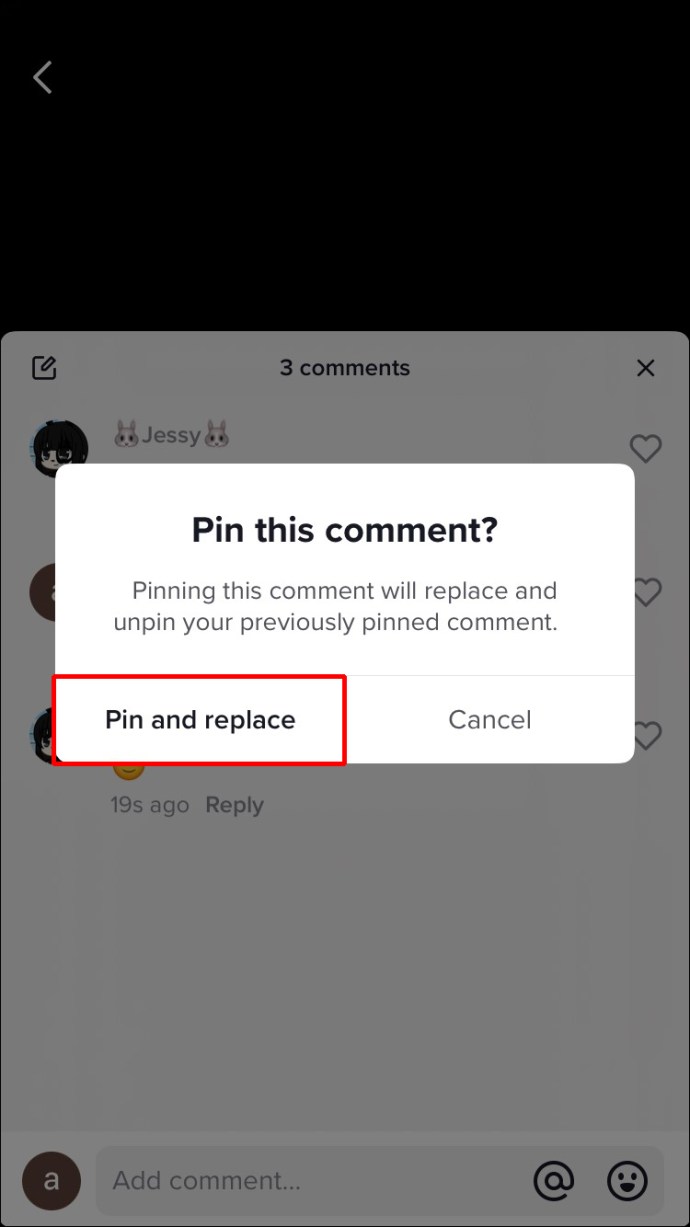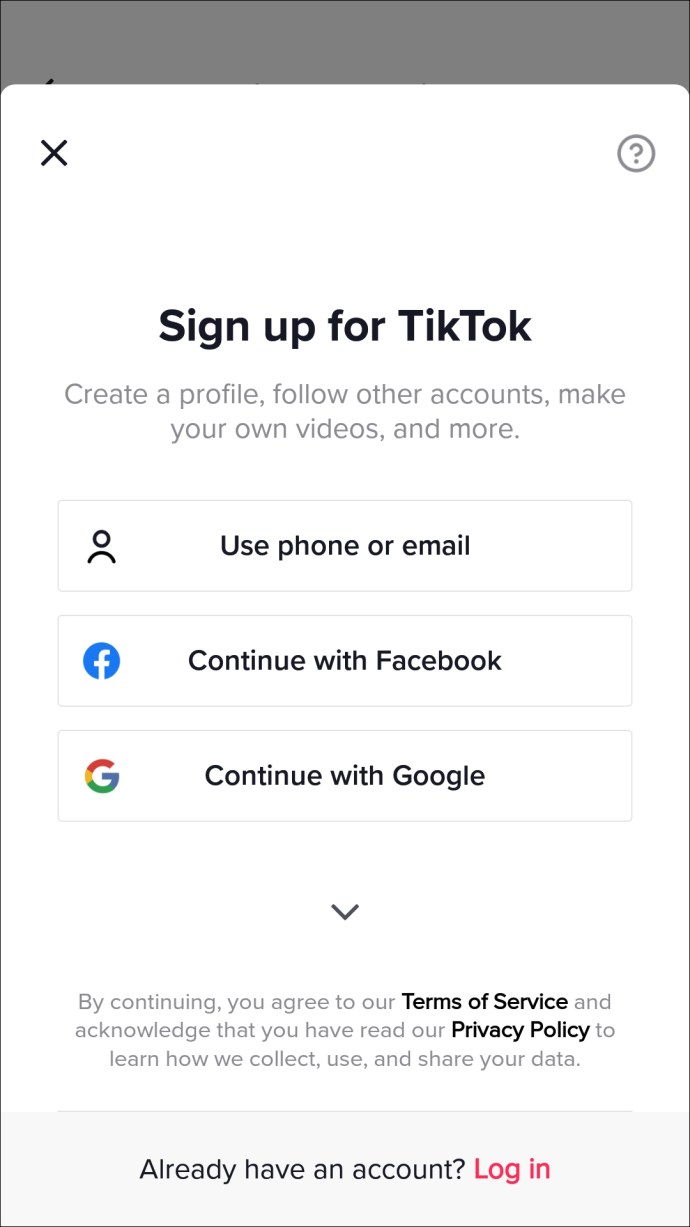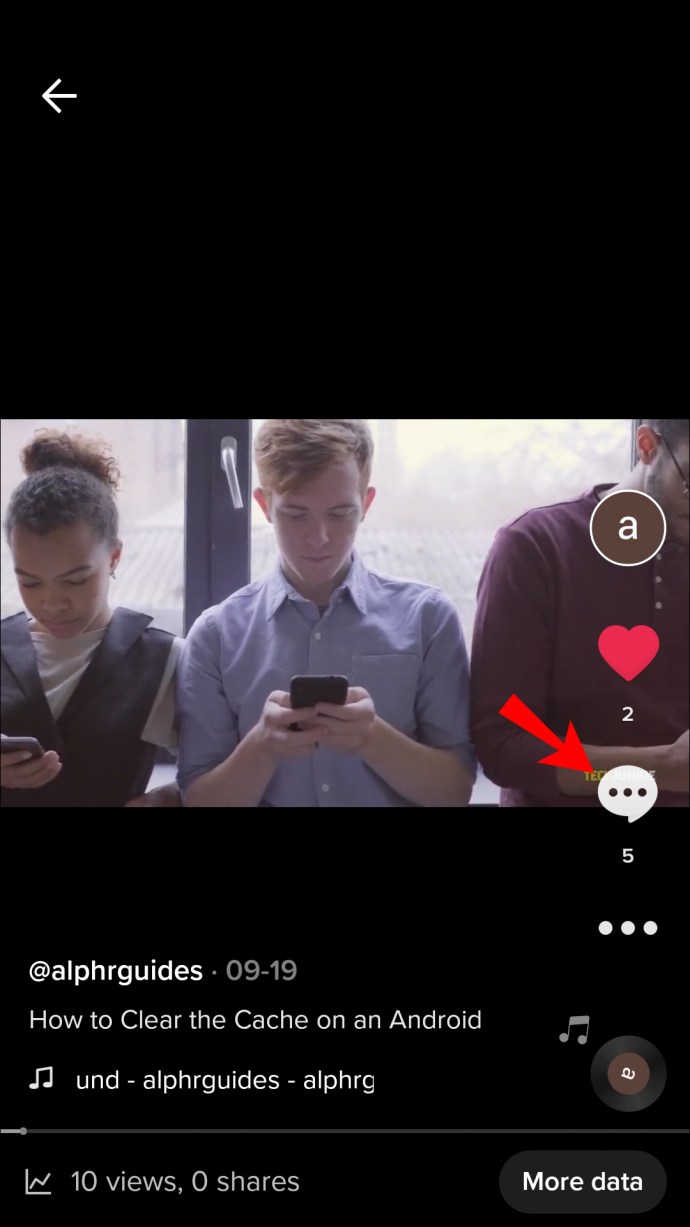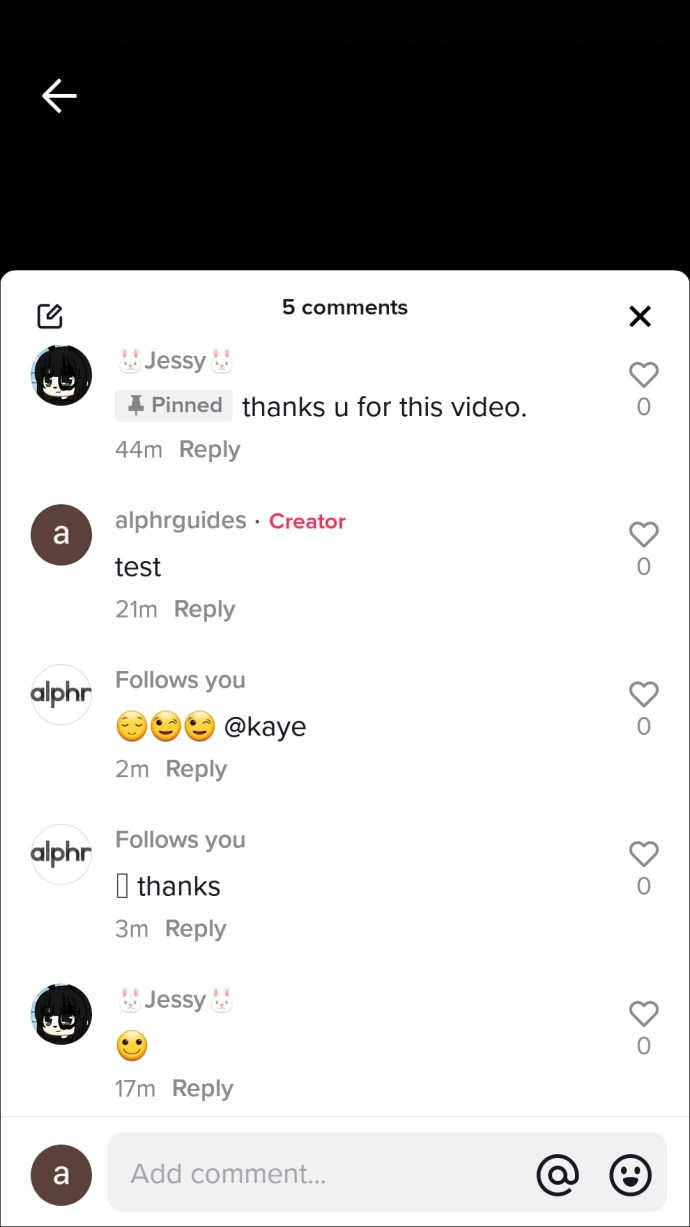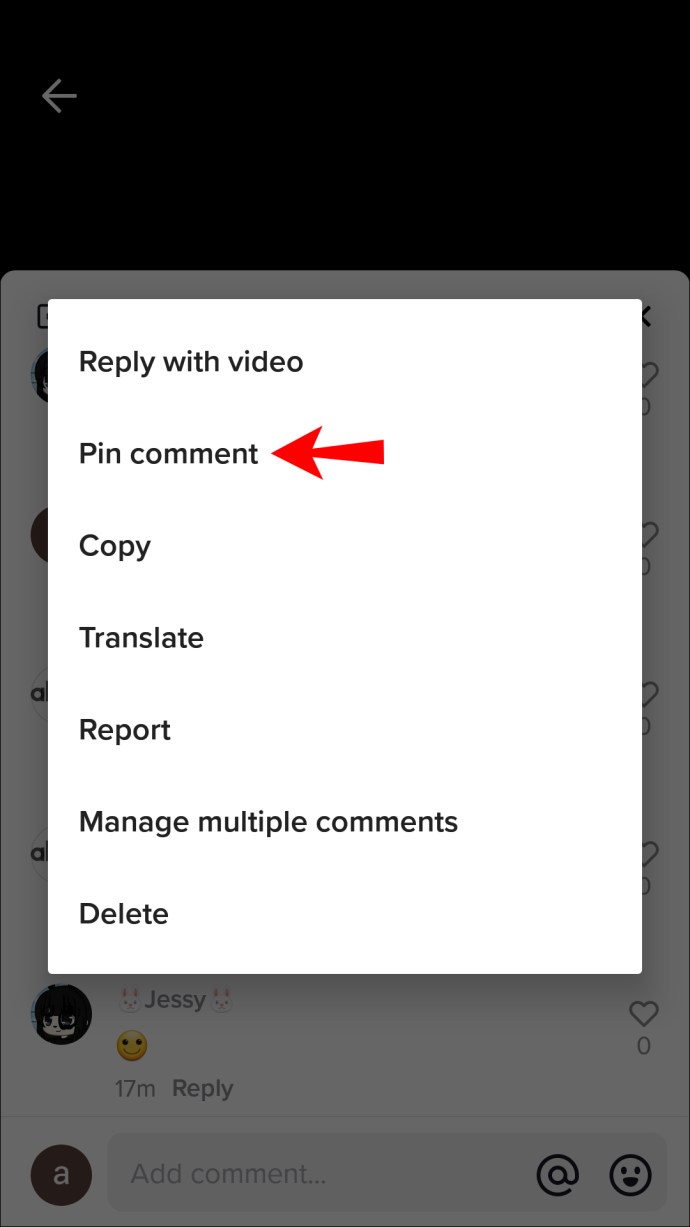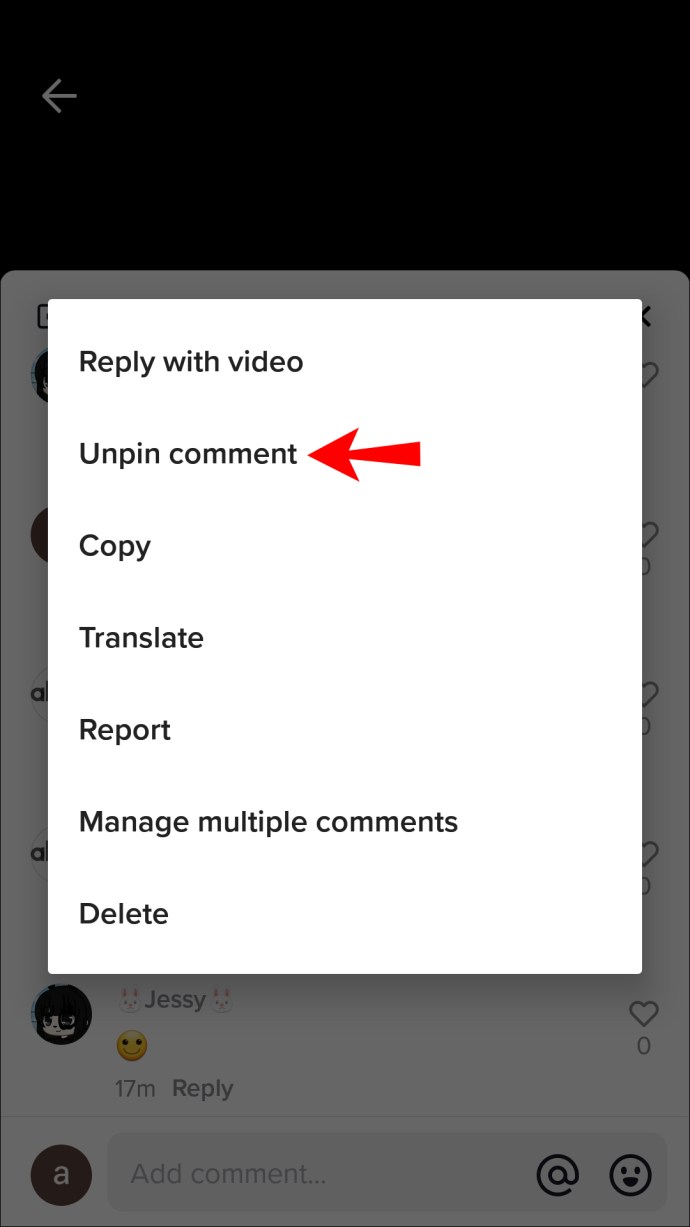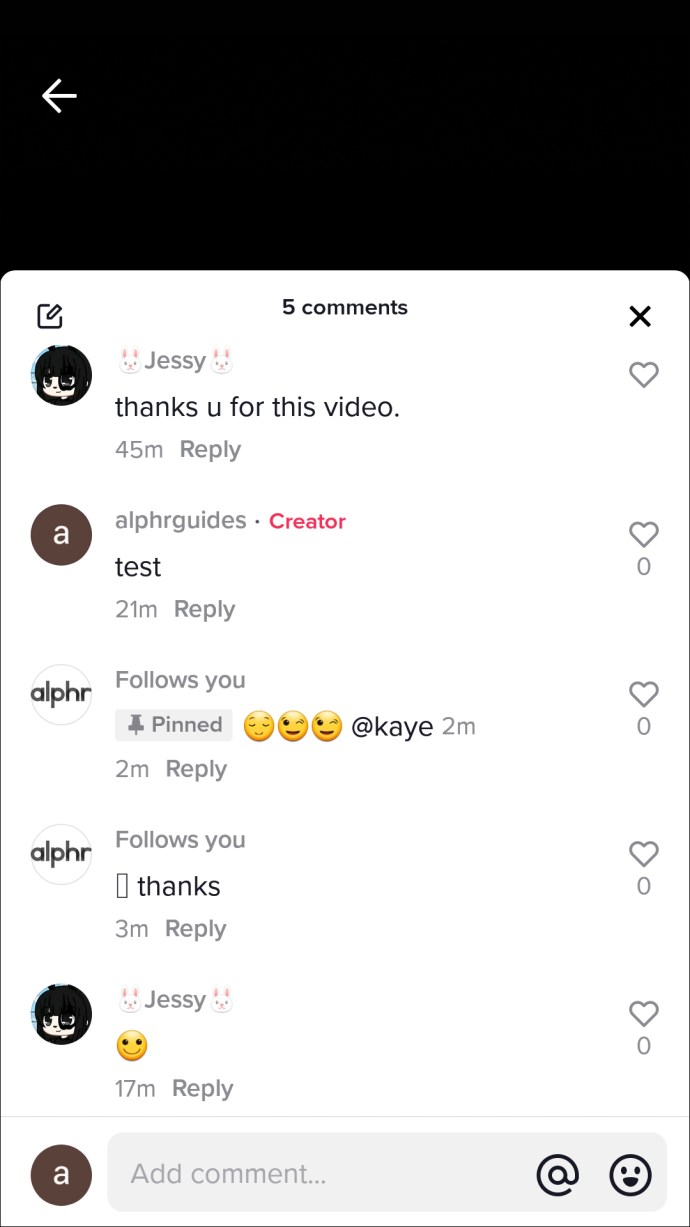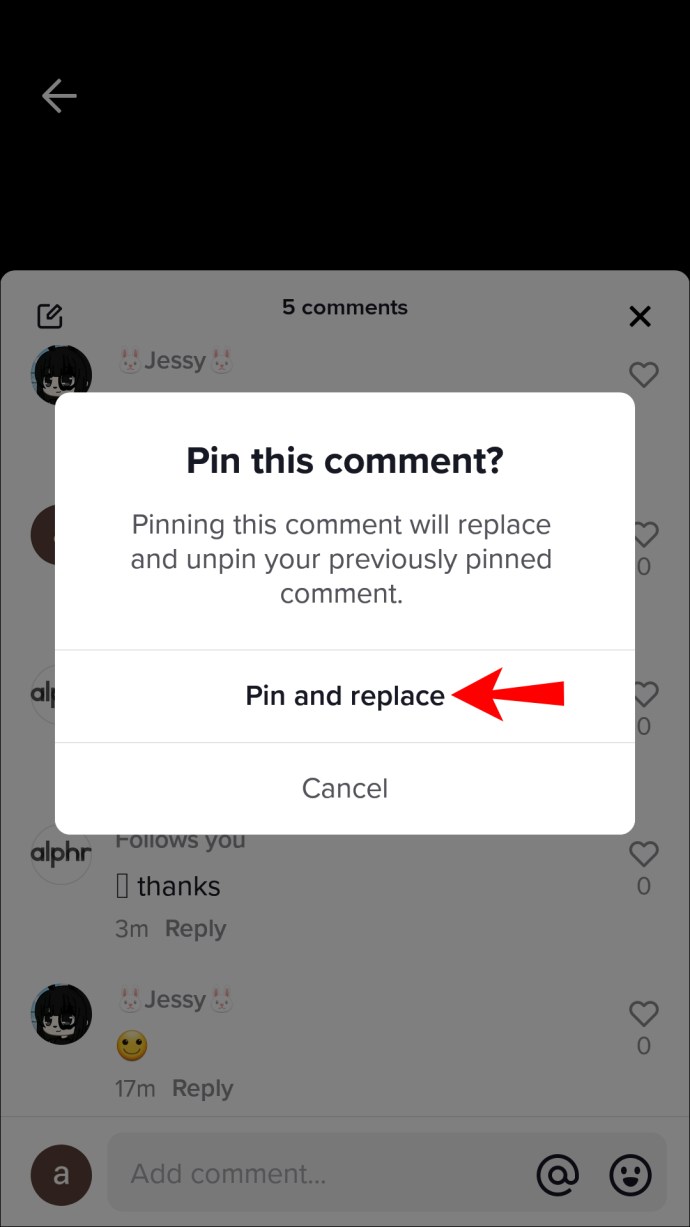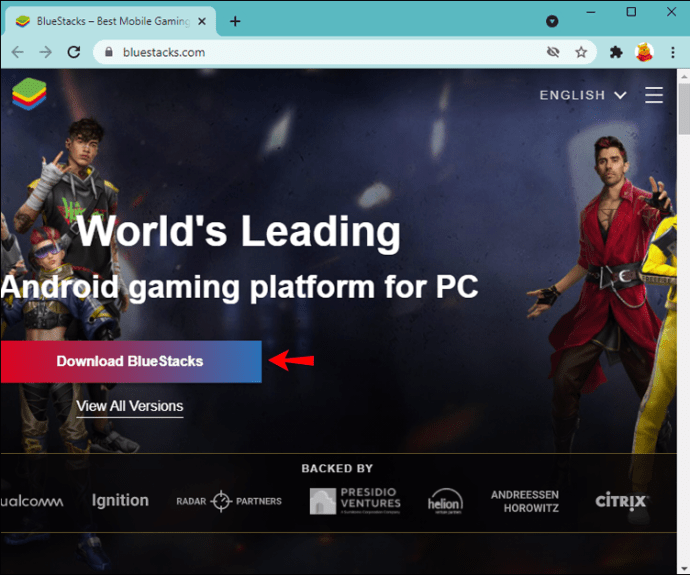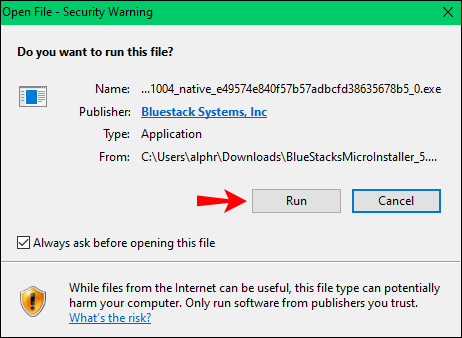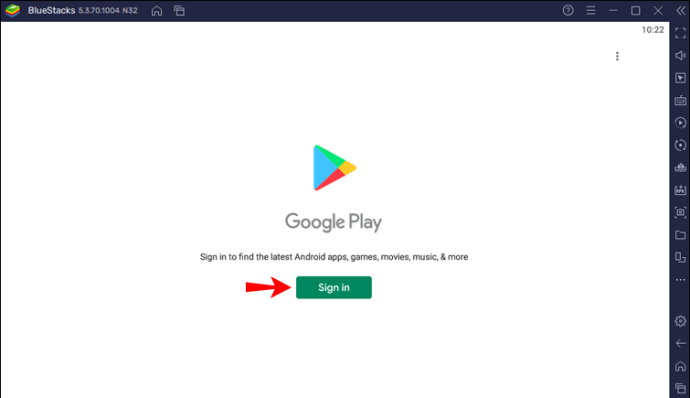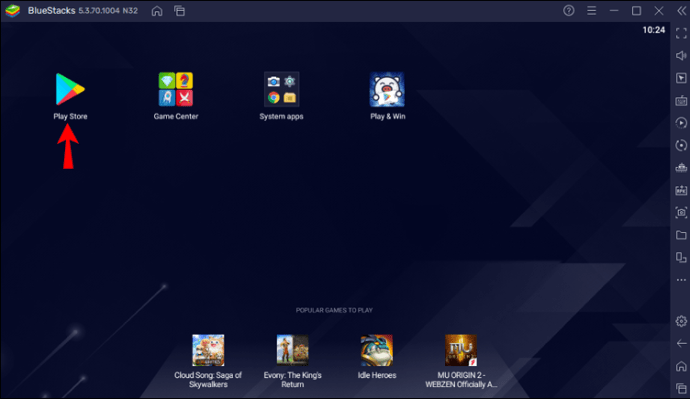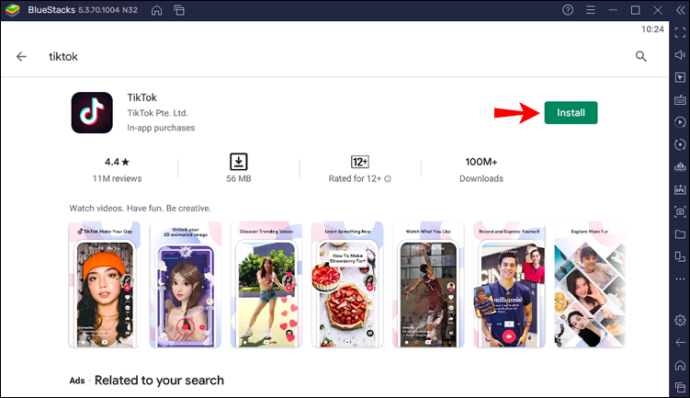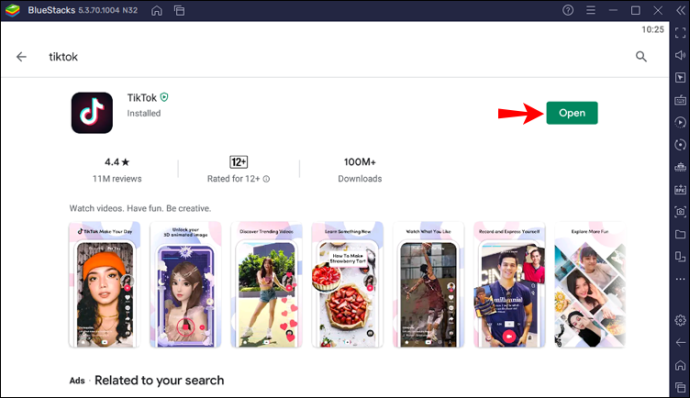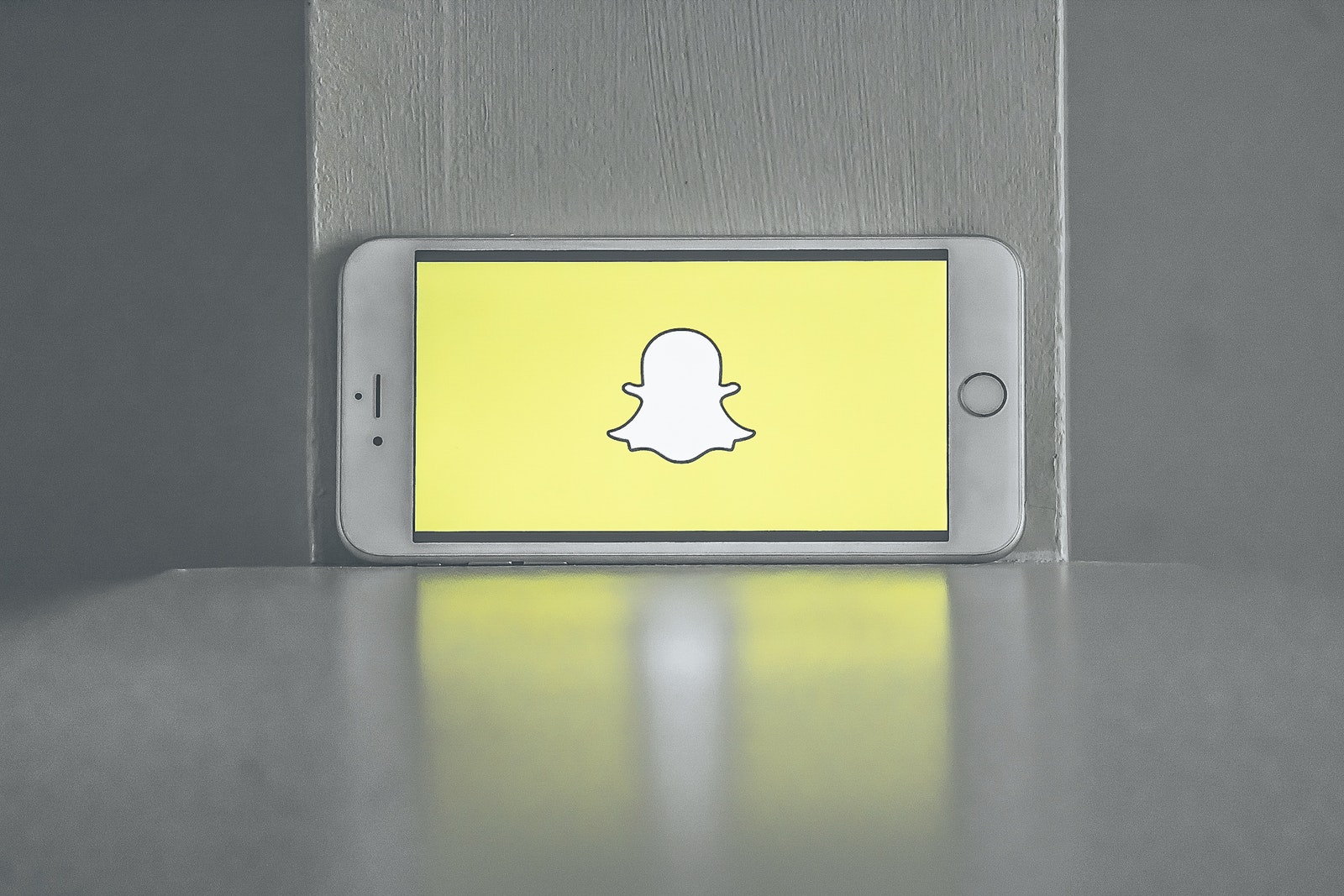วิธีปักหมุดความคิดเห็นใน TikTok
คุณลักษณะการตรึงความคิดเห็นของ TikTok ช่วยให้คุณสามารถปักหมุดความคิดเห็นที่คุณชื่นชอบลงในโพสต์ของคุณได้ ไม่ว่าคุณจะเป็นผู้สร้างเนื้อหาที่ต้องการเพิ่มจำนวนผู้ชมหรือคนที่รักการสร้างโพสต์ คุณลักษณะนี้จะดึงดูดความสนใจไปที่ฟีดของคุณ นอกจากนี้ยังช่วยกำหนดโทนของส่วนความคิดเห็นและแสดงบุคลิกของคุณมากขึ้น

ในบทความนี้ เราจะแนะนำวิธีการปักหมุดความคิดเห็นในวิดีโอของคุณและวิธีเปลี่ยนหมุดบนอุปกรณ์ต่างๆ ฟังก์ชันการแสดงความคิดเห็นผ่านแอปเดสก์ท็อปของ TikTok ถูกจำกัด อย่างไรก็ตาม เราจะแสดงวิธีแก้ปัญหาสำหรับการตรึงความคิดเห็นในโพสต์จากพีซีของคุณ
วิธีปักหมุดความคิดเห็นใน TikTok บน iPhone
ในการตรึงหรือเลิกตรึงความคิดเห็นในวิดีโอของคุณผ่าน iPhone ให้ทำตามขั้นตอนเหล่านี้:
- ลงชื่อเข้าใช้ TikTok
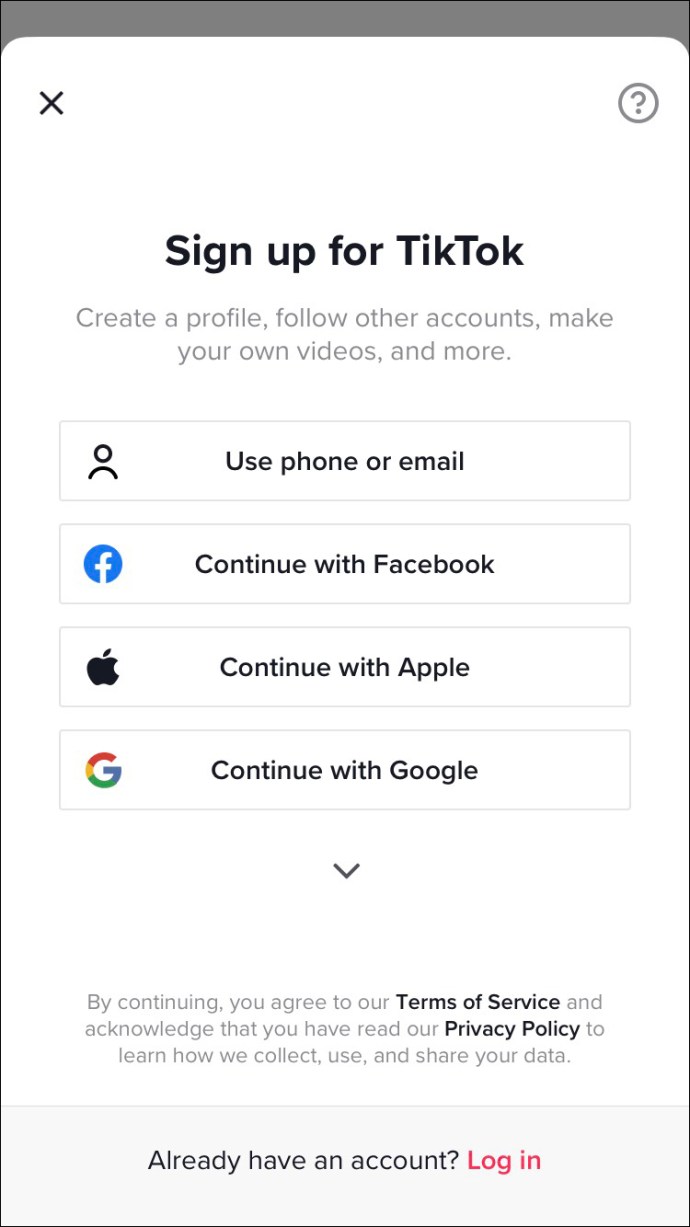
- ค้นหาความคิดเห็นที่คุณต้องการปักหมุดโดย:
- เลือกไอคอน "ฉัน" ในแท็บด้านล่าง เรียกดูความคิดเห็น และแตะที่ลูกโป่งสามจุด
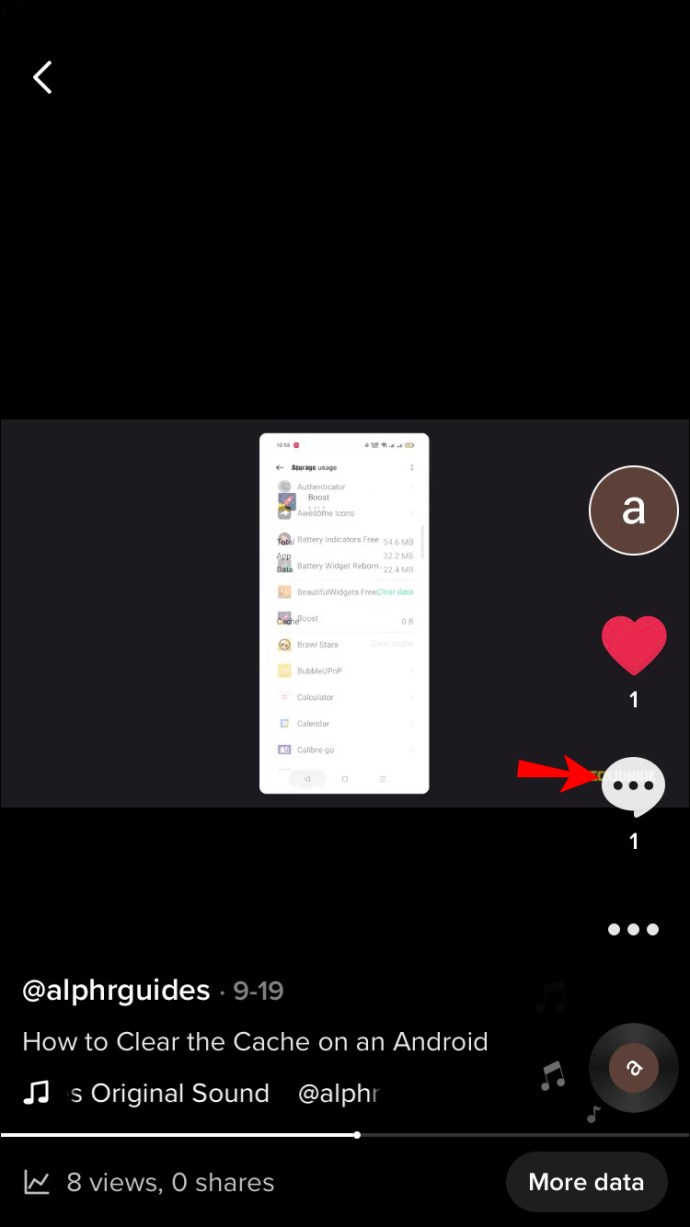
- แตะ "กล่องขาเข้า" ที่ด้านล่างของหน้าจอเพื่อดูการแจ้งเตือนของคุณ ค้นหาความคิดเห็น จากนั้นระบบจะเปิดส่วนความคิดเห็นในโพสต์นั้น
- เลือกไอคอน "ฉัน" ในแท็บด้านล่าง เรียกดูความคิดเห็น และแตะที่ลูกโป่งสามจุด
- กดความคิดเห็นค้างไว้แล้วป๊อปอัปใหม่จะปรากฏขึ้น
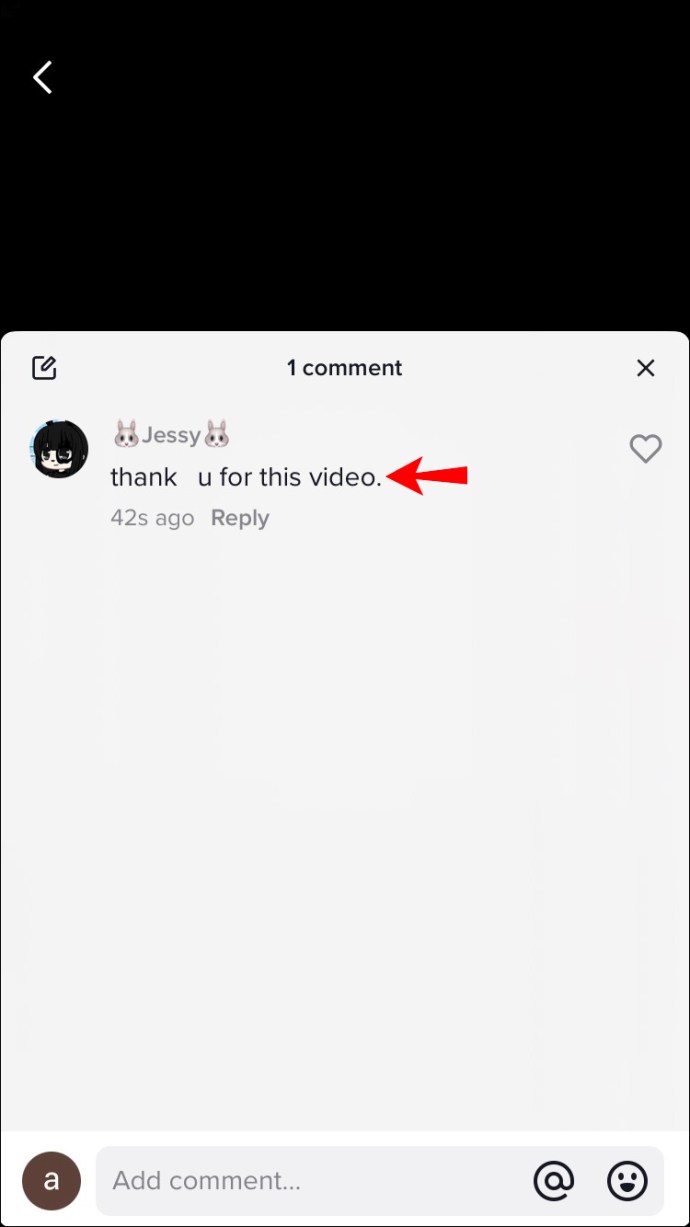
- คุณจะเห็นตัวเลือก "ตรึงความคิดเห็น" และ "เลิกตรึงความคิดเห็น" แตะ "ตรึงความคิดเห็น"
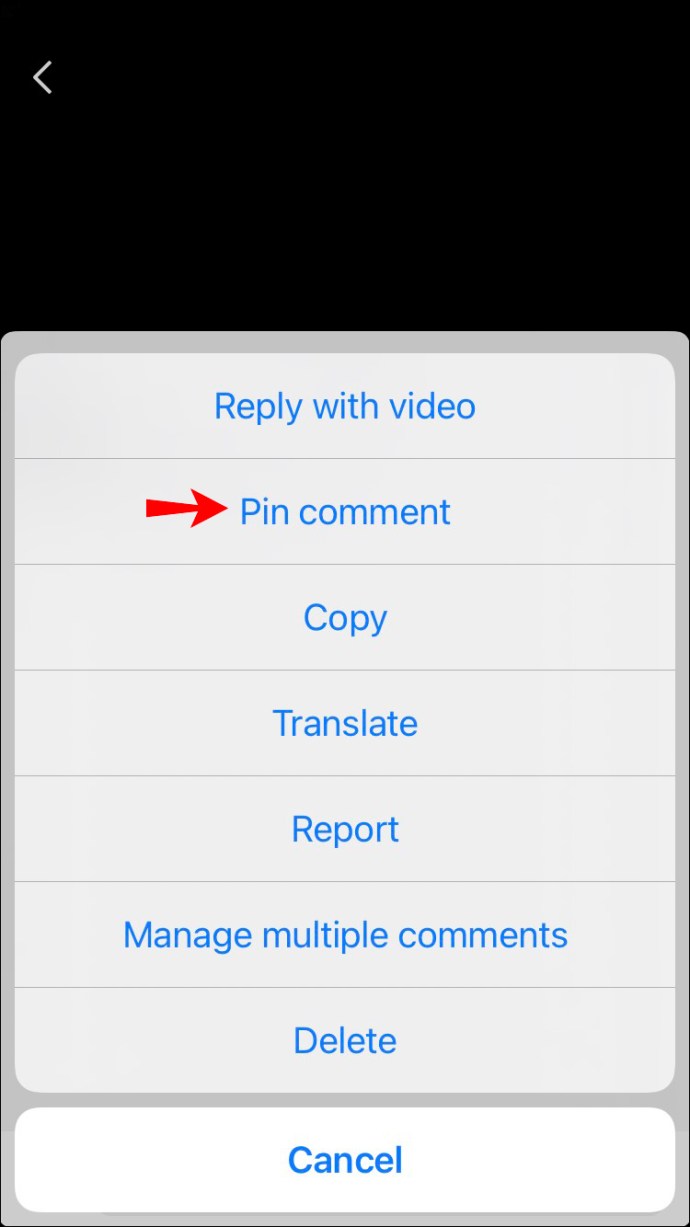
- เมื่อคุณพร้อมที่จะเลิกตรึง ให้เลือก "เลิกตรึงความคิดเห็น" แทน
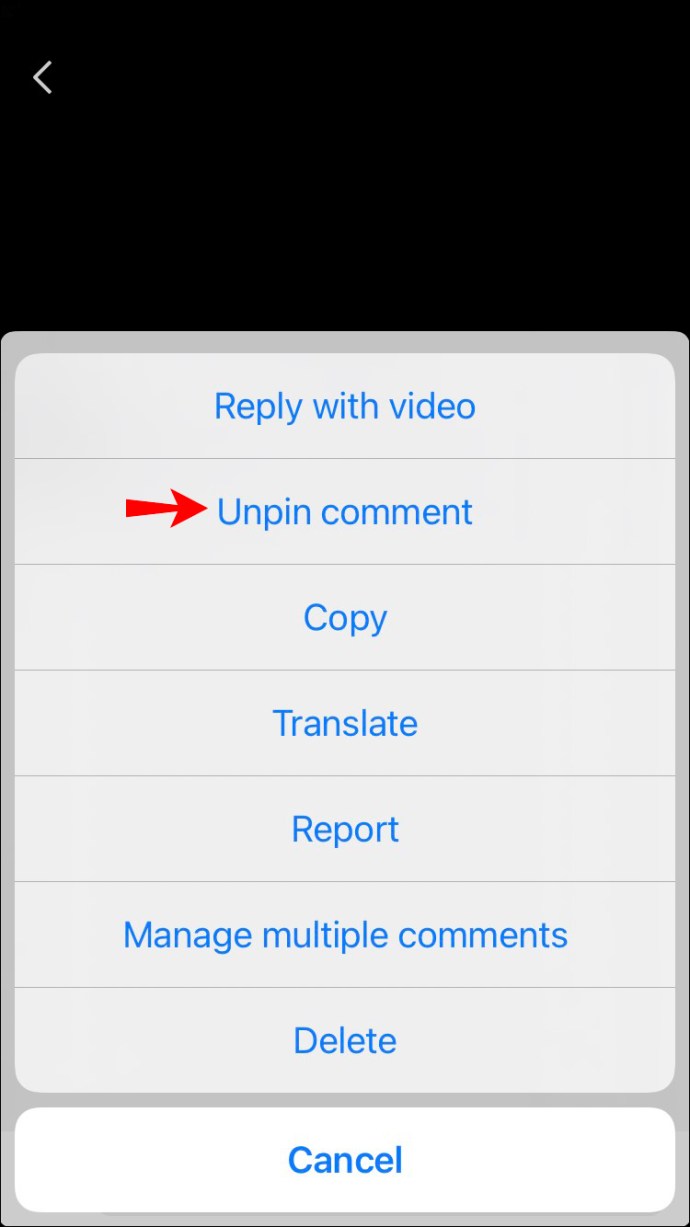
แทนที่ความคิดเห็นที่ตรึงไว้
คุณสามารถปักหมุดความคิดเห็นในวิดีโอของคุณได้ครั้งละหนึ่งรายการเท่านั้น ทำตามขั้นตอนเหล่านี้เมื่อคุณพร้อมที่จะแทนที่ความคิดเห็นที่ปักหมุดไว้:
- ค้นหาความคิดเห็นที่คุณต้องการตรึงโดยใช้วิธีใดวิธีหนึ่งต่อไปนี้
- จากแท็บด้านล่าง ให้แตะไอคอน "ฉัน" จากนั้นเมื่อต้องการดูความคิดเห็น ให้แตะที่ลูกโป่งสามจุด
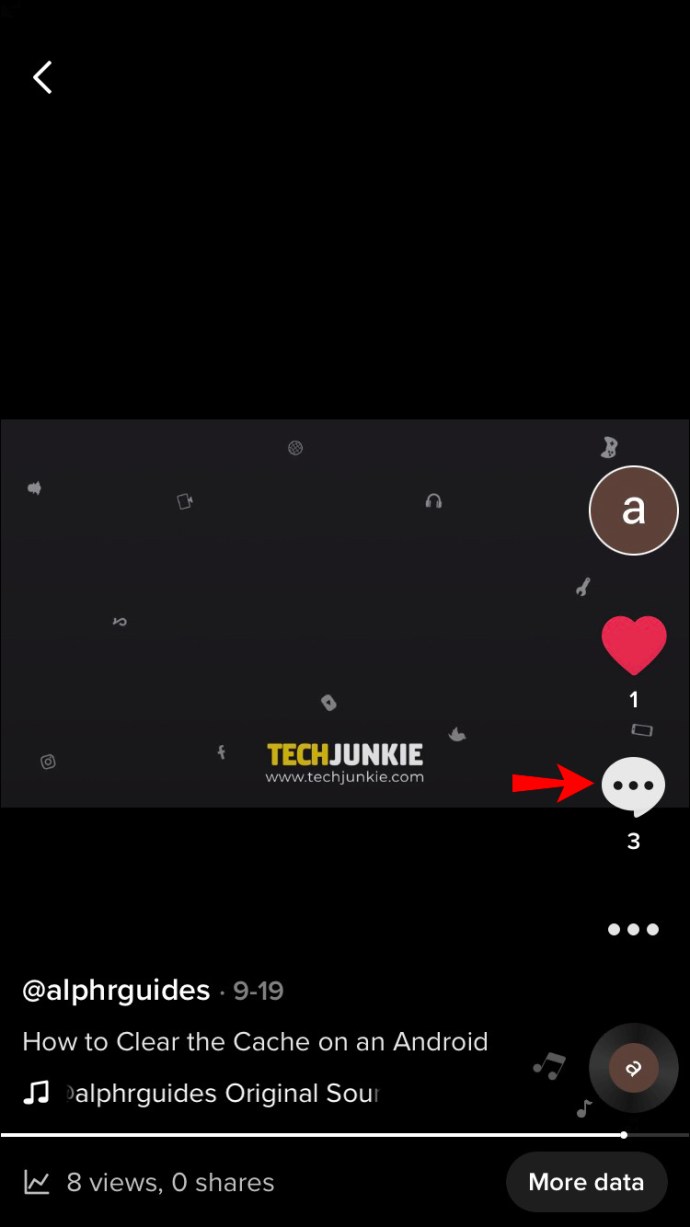
- แตะที่ "กล่องจดหมาย" ที่ด้านล่างเพื่อดูการแจ้งเตือนของคุณ ค้นหาความคิดเห็น จากนั้นระบบจะเปิดส่วนความคิดเห็นในโพสต์นั้น
- จากแท็บด้านล่าง ให้แตะไอคอน "ฉัน" จากนั้นเมื่อต้องการดูความคิดเห็น ให้แตะที่ลูกโป่งสามจุด
- กดความคิดเห็นค้างไว้แล้วป๊อปอัปจะปรากฏขึ้น
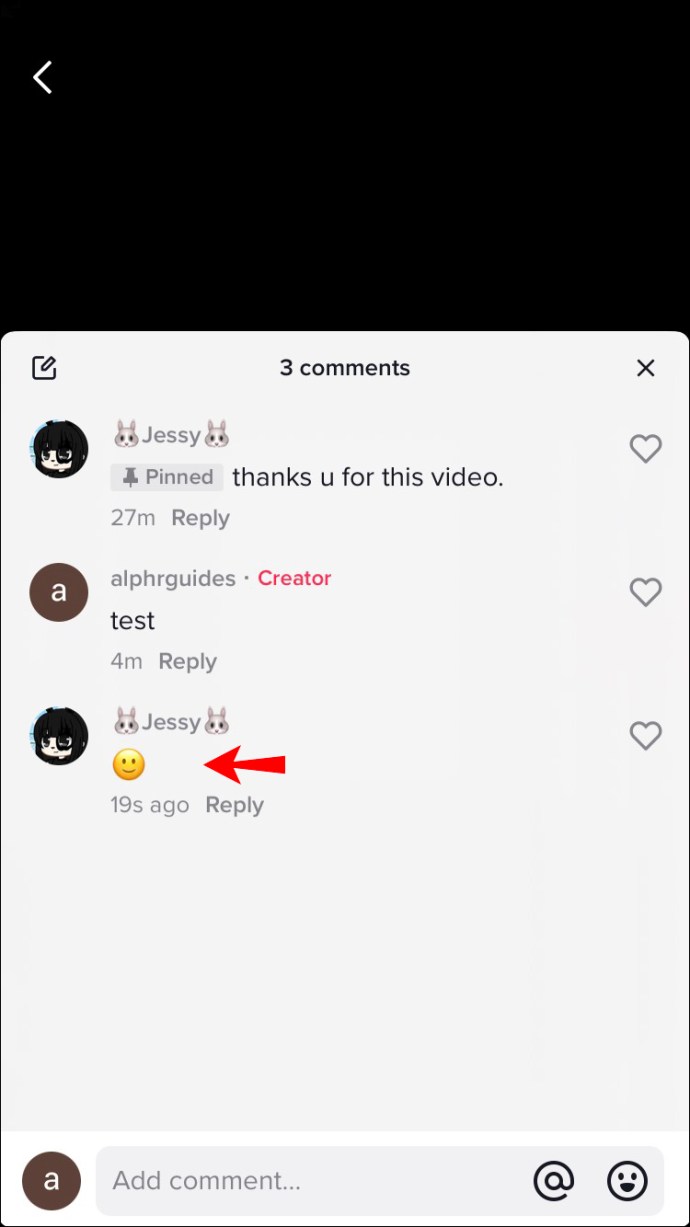
- แตะ "ปักหมุดและแทนที่"
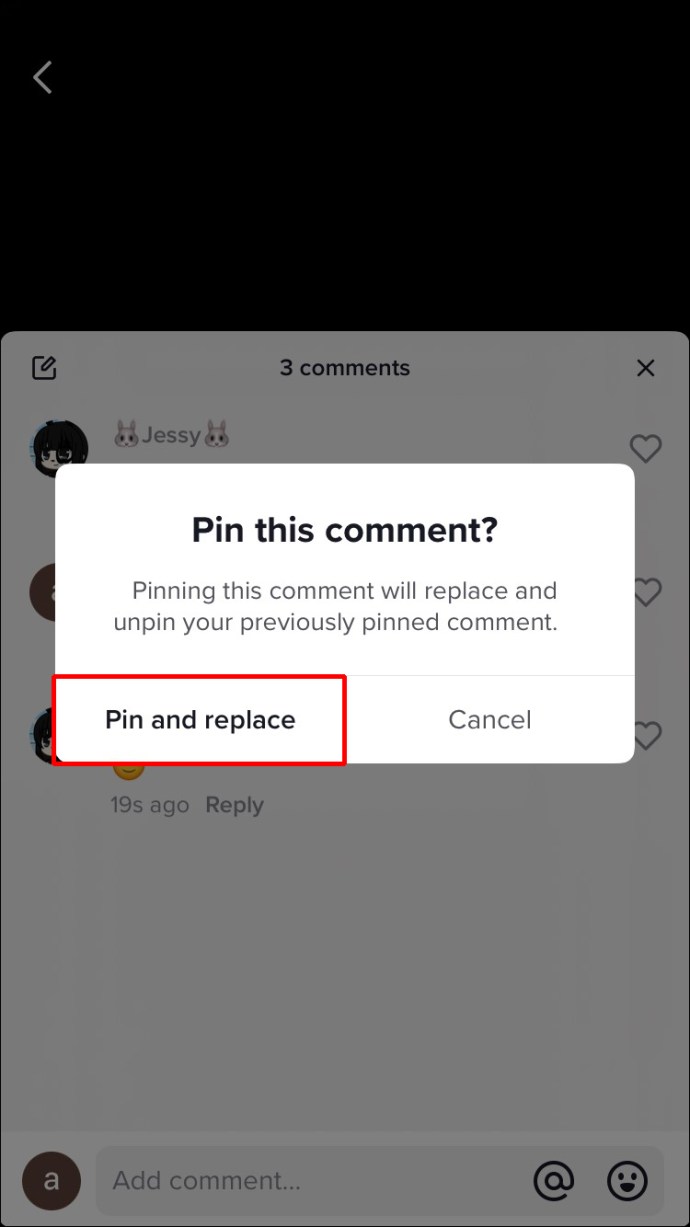
วิธีปักหมุดความคิดเห็นใน TikTok บนอุปกรณ์ Android
ทำตามขั้นตอนเหล่านี้เพื่อปักหมุดหรือเลิกตรึงความคิดเห็นในวิดีโอของคุณโดยใช้อุปกรณ์ Android:
- เข้าสู่ระบบ TikTok
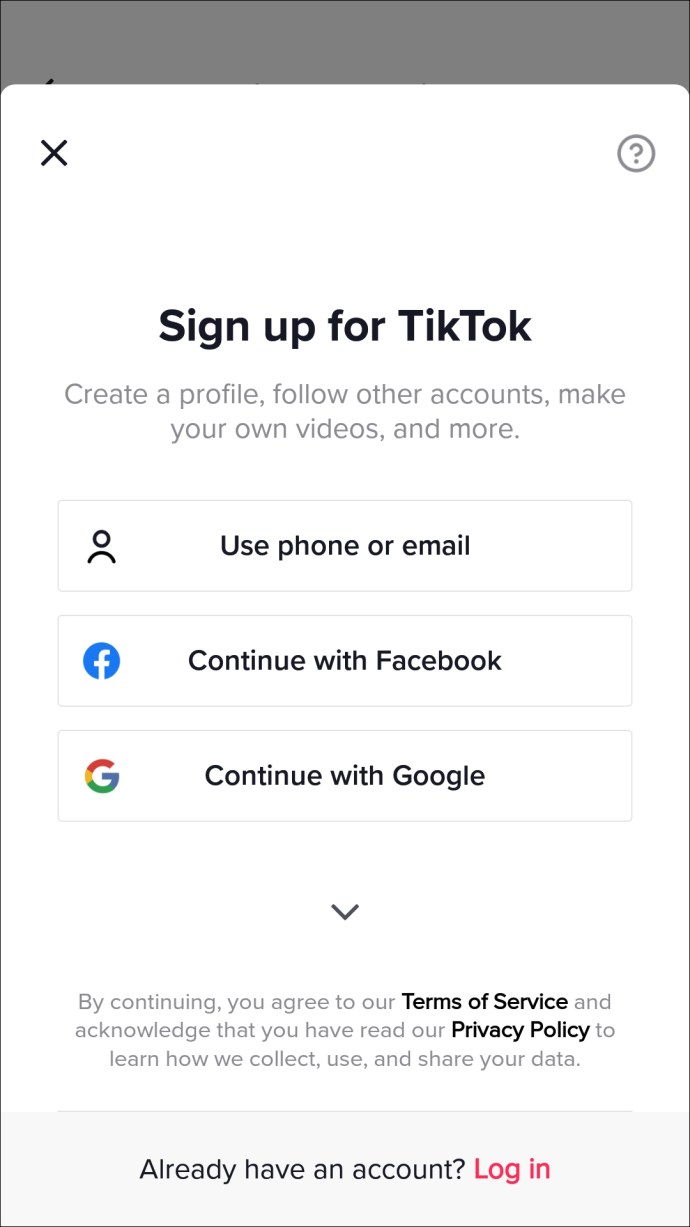
- คุณสามารถค้นหาความคิดเห็นที่ต้องการปักหมุดได้สองวิธี:
- ไปที่ไอคอน "ฉัน" ที่แท็บด้านล่าง จากนั้นแตะที่ลูกโป่งสามจุดเพื่ออ่านความคิดเห็น
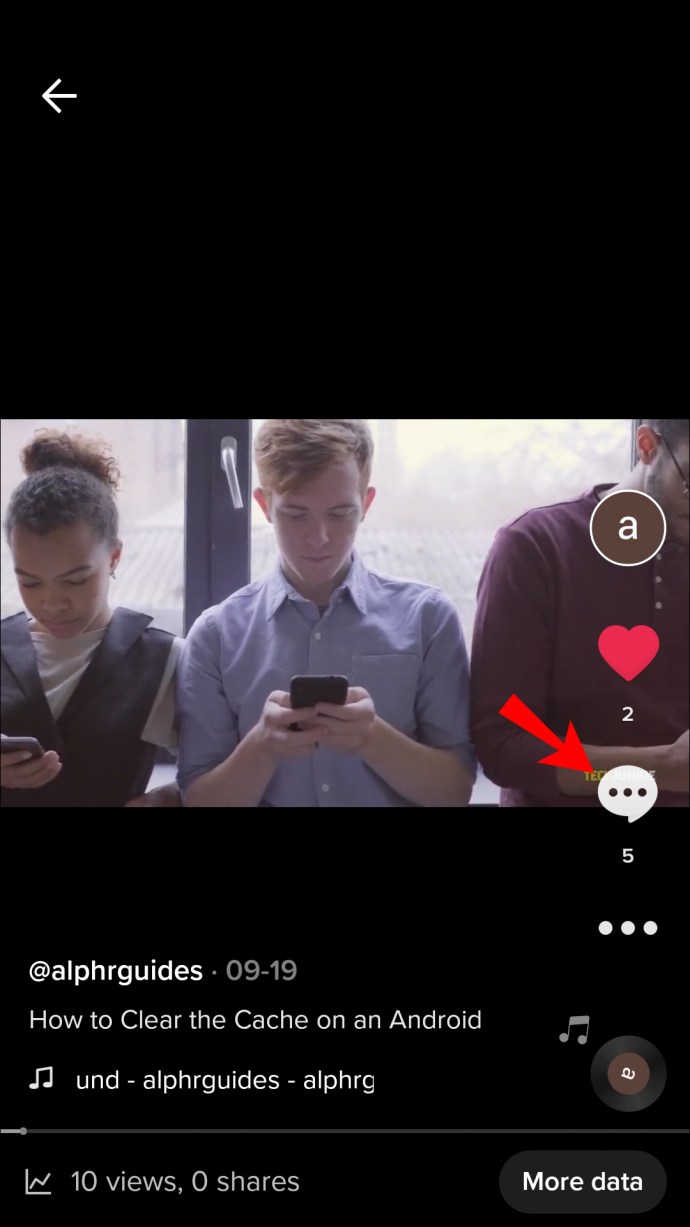
- ที่ด้านล่างของหน้าจอ ให้แตะที่ "กล่องขาเข้า" เพื่อดูการแจ้งเตือนของคุณ ค้นหาความคิดเห็น จากนั้นระบบจะเปิดส่วนความคิดเห็นในโพสต์นั้น
- ไปที่ไอคอน "ฉัน" ที่แท็บด้านล่าง จากนั้นแตะที่ลูกโป่งสามจุดเพื่ออ่านความคิดเห็น
- กดความคิดเห็นค้างไว้
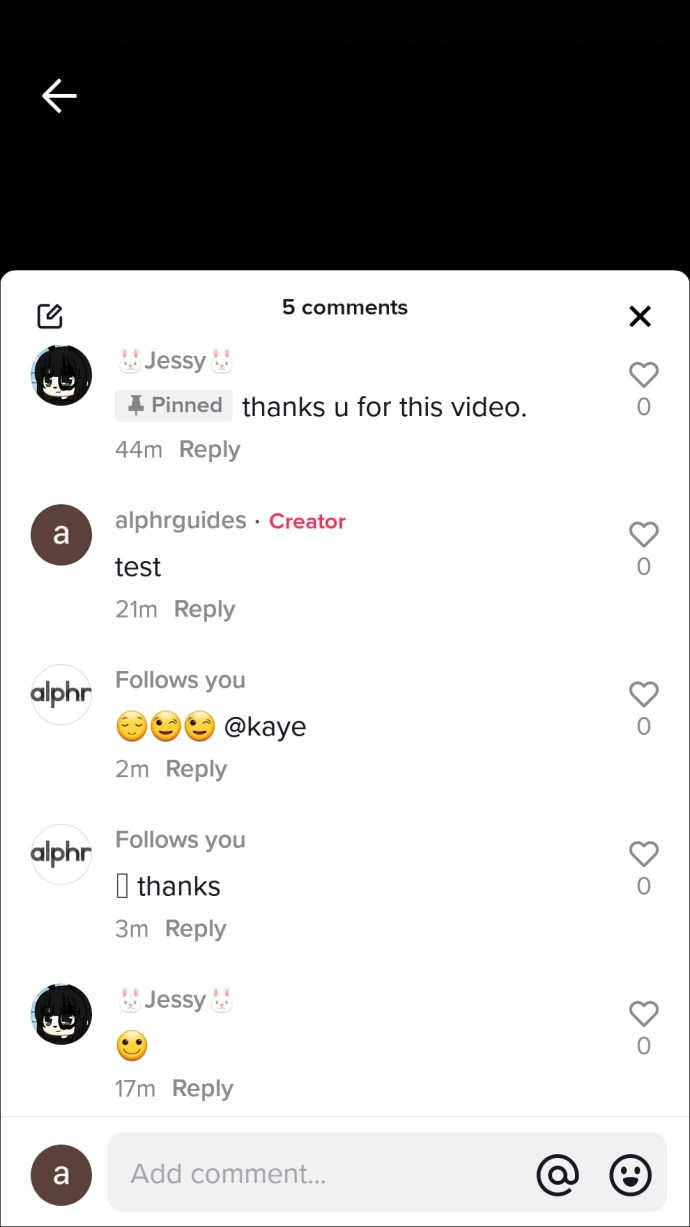
- คุณจะเห็นตัวเลือก "ตรึงความคิดเห็น" และ "เลิกตรึงความคิดเห็น" ในหน้าต่างป๊อปอัปใหม่
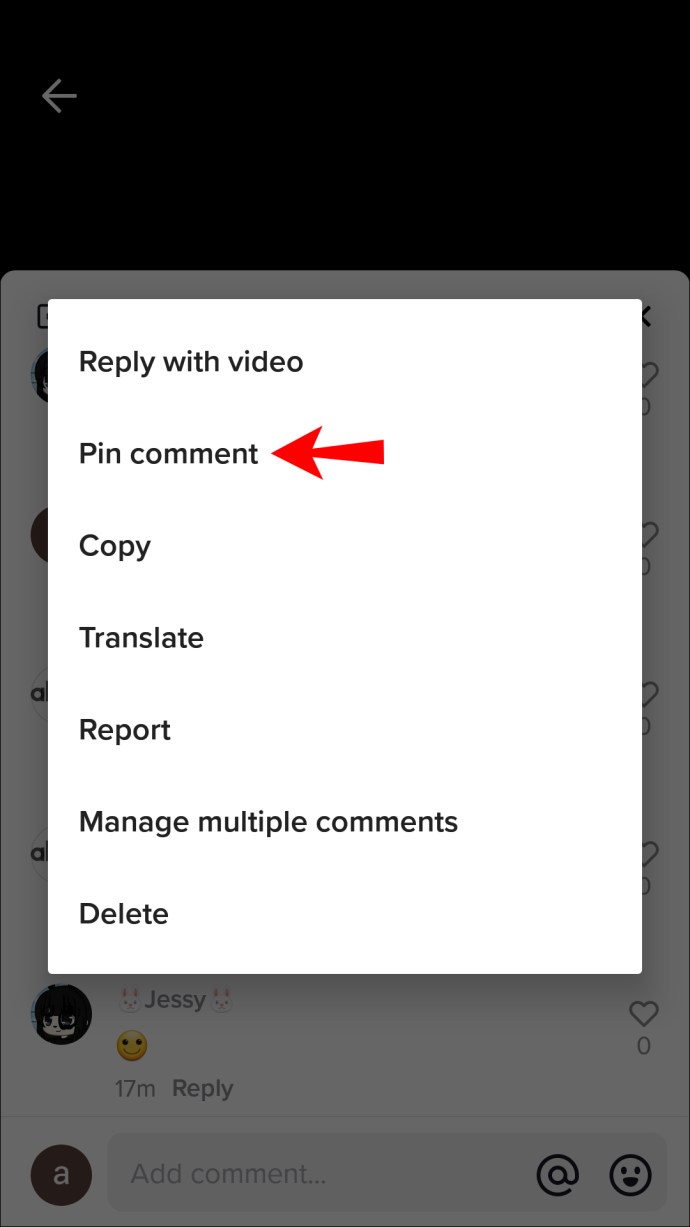
- เลือก "ปักหมุดความคิดเห็น" เมื่อคุณพร้อมที่จะเลิกตรึงความคิดเห็น ให้แตะ "เลิกตรึงความคิดเห็น"
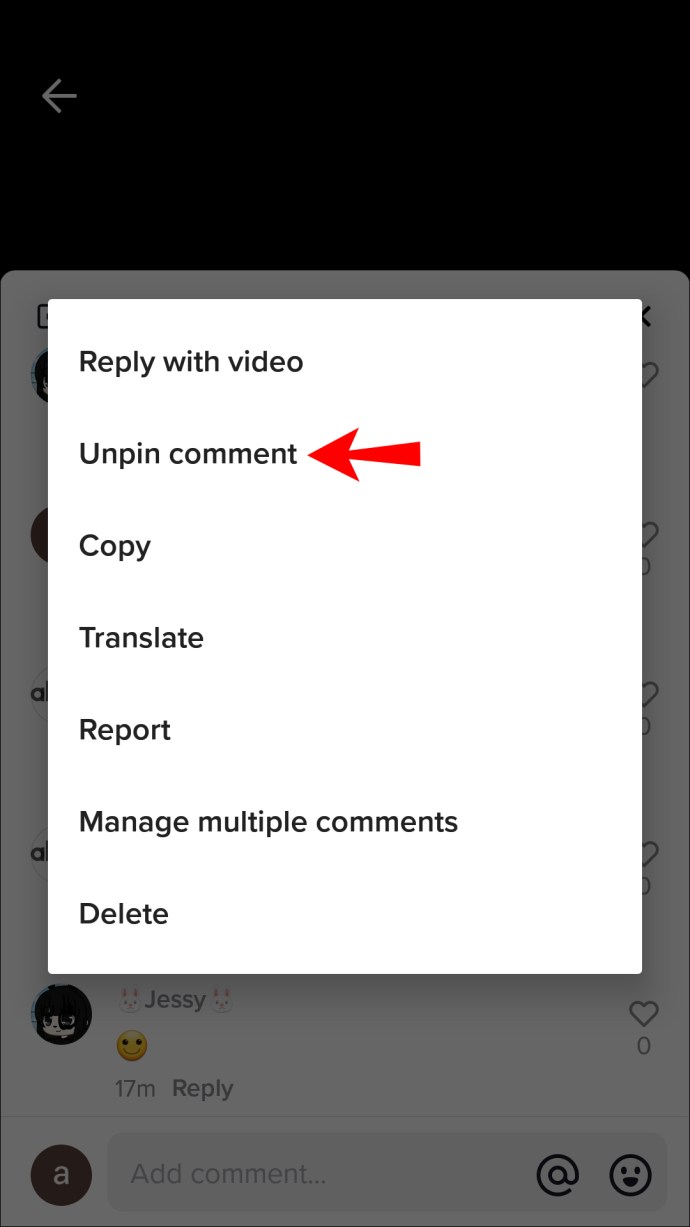
แทนที่ความคิดเห็นที่ตรึงไว้
สำหรับตอนนี้ คุณสามารถตรึงความคิดเห็นได้ครั้งละหนึ่งความคิดเห็นในวิดีโอของคุณ ทำตามขั้นตอนเหล่านี้เมื่อคุณต้องการแทนที่ความคิดเห็นที่ปักหมุด:
- ค้นหาความคิดเห็นที่คุณต้องการปักหมุดโดยใช้วิธีใดวิธีหนึ่ง:
- แตะไอคอน "ฉัน" จากแท็บด้านล่าง เรียกดูความคิดเห็น แล้วแตะลูกโป่งสามจุด
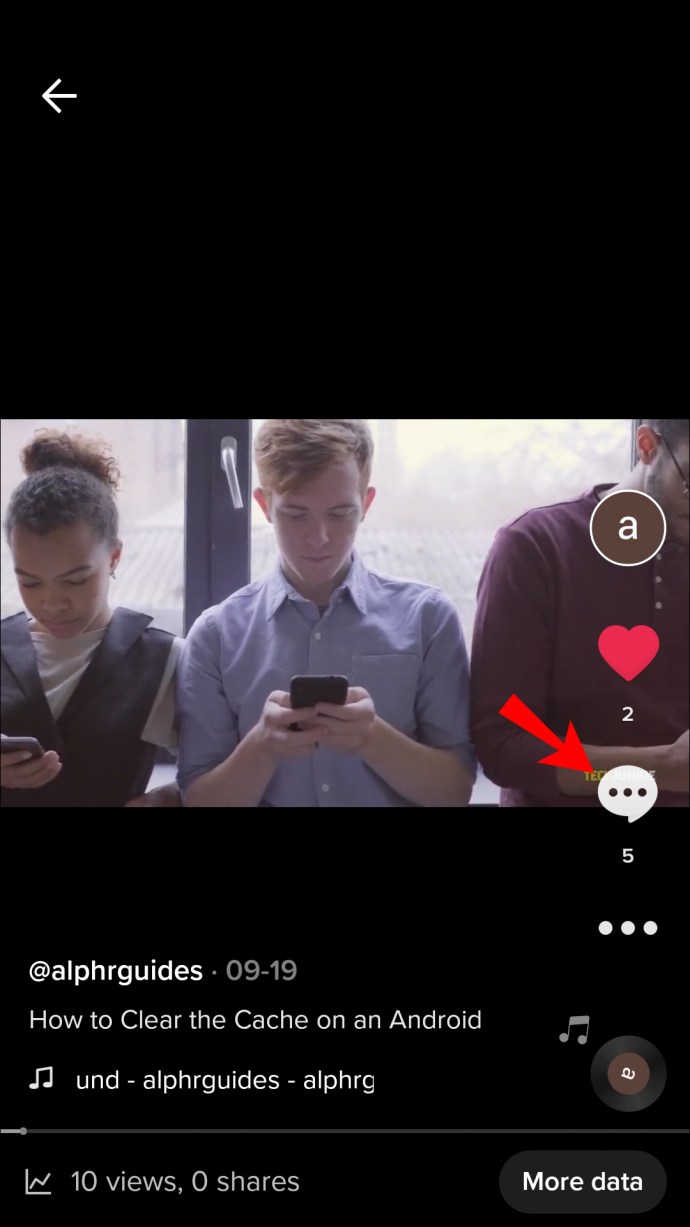
- แตะที่ "กล่องจดหมาย" ที่ด้านล่างเพื่อดูการแจ้งเตือนของคุณ ค้นหาความคิดเห็น จากนั้นระบบจะเปิดส่วนความคิดเห็นในโพสต์นั้น
- แตะไอคอน "ฉัน" จากแท็บด้านล่าง เรียกดูความคิดเห็น แล้วแตะลูกโป่งสามจุด
- กดความคิดเห็นค้างไว้แล้วป๊อปอัปจะปรากฏขึ้น
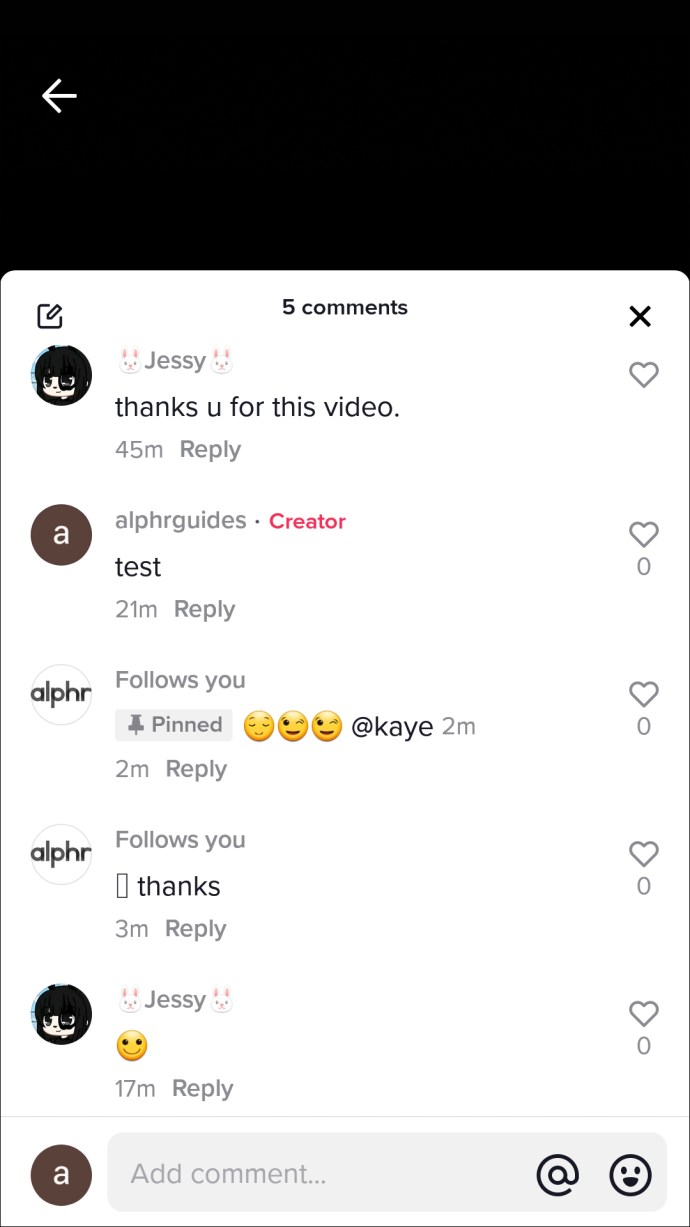
- เลือก "ปักหมุดและแทนที่"
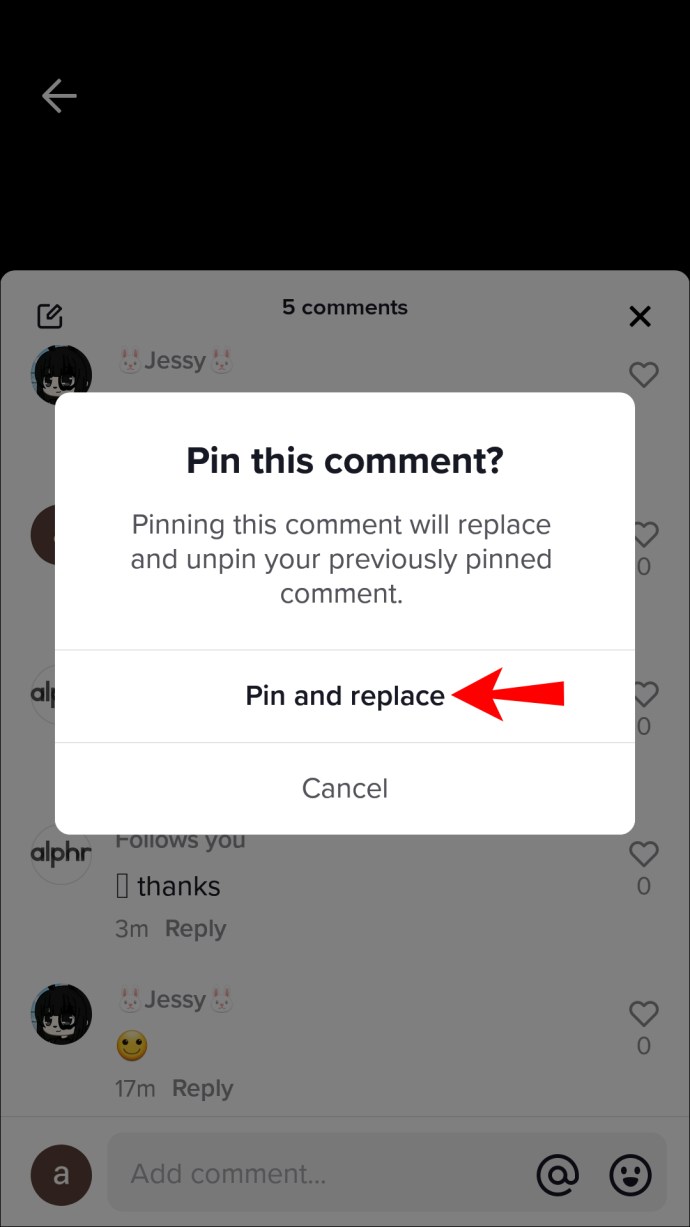
วิธีปักหมุดความคิดเห็นใน TikTok จากพีซี
TikTok ได้เปิดตัวเวอร์ชันเดสก์ท็อปที่สามารถเข้าถึงได้ผ่านทางเว็บไซต์ TikTok อย่างไรก็ตาม เพื่อส่งเสริมให้ผู้ใช้ใช้แอปบนอุปกรณ์เคลื่อนที่มากขึ้น คุณลักษณะและฟังก์ชันทั้งหมดของแอปจะพร้อมใช้งานจากแอปบนอุปกรณ์เคลื่อนที่เท่านั้น
คุณสามารถติดตั้งอีมูเลเตอร์ Android/iOS บนคอมพิวเตอร์ Windows หรือ macOS เพื่อแก้ไขปัญหานี้ได้ อีมูเลเตอร์จำลองอุปกรณ์ Android หรือ iOS ดังนั้น คุณจะสามารถเข้าถึง TikTok สำหรับมือถือบนพีซีของคุณได้
ต่อไปนี้เป็นวิธีเริ่มต้นใช้งานโปรแกรมจำลอง BlueStacks ที่มีชื่อเสียงบนพีซีของคุณ:
- ไปที่เว็บไซต์ BlueStacks แล้วเลือก “ดาวน์โหลด BlueStacks”
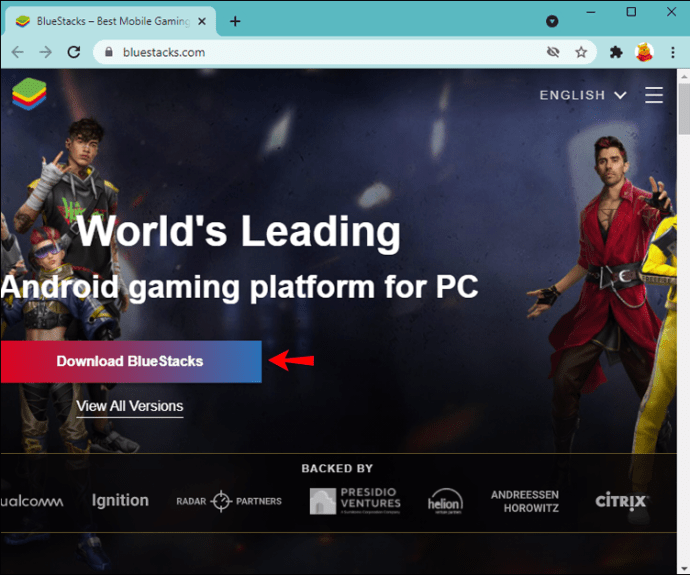
- บันทึกไฟล์ที่ดาวน์โหลดแล้วเรียกใช้ กระบวนการดาวน์โหลดและติดตั้งอาจใช้เวลาสักครู่ ทั้งนี้ขึ้นอยู่กับความเร็วอินเทอร์เน็ตหรือคอมพิวเตอร์ของคุณ
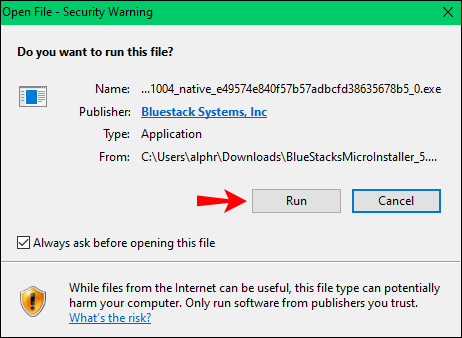
- หลังจากติดตั้งแล้ว BlueStacks ควรเริ่มทำงานโดยอัตโนมัติ
- เมื่อ BlueStacks เริ่มทำงาน คุณจะเห็นหน้าลงชื่อเข้าใช้ Google เพื่อเข้าถึง Google Play Store
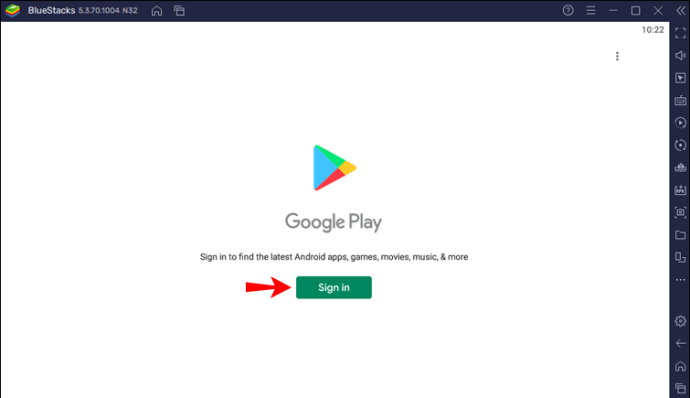
- เมื่อลงชื่อเข้าใช้แล้ว คุณจะเห็นหน้าจอหลักของ Android รวมถึงแอปทั่วไปสำหรับอุปกรณ์ Android
- ดับเบิลคลิกที่แอป "Play Store" และ "ยอมรับ" "ข้อกำหนดในการให้บริการ" เพื่อดำเนินการต่อ
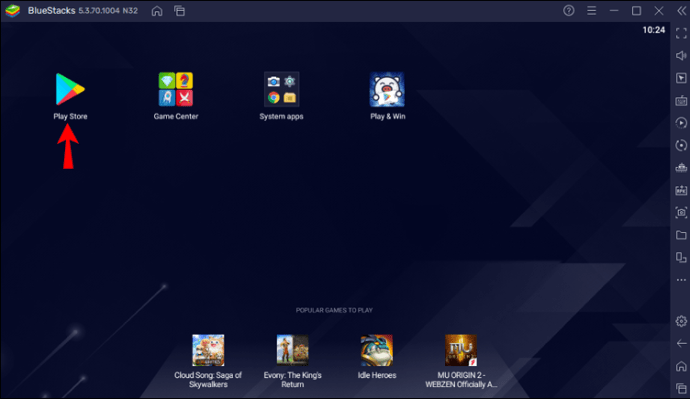
- ป้อนการค้นหา "TikTok" และติดตั้งแอป
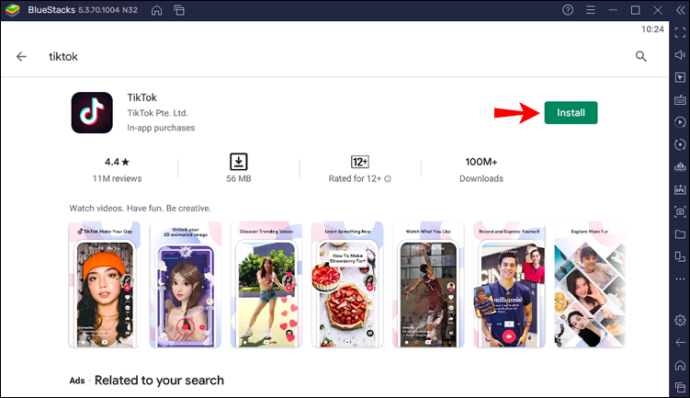
- เมื่อติดตั้งแล้วให้คลิก "เปิด"
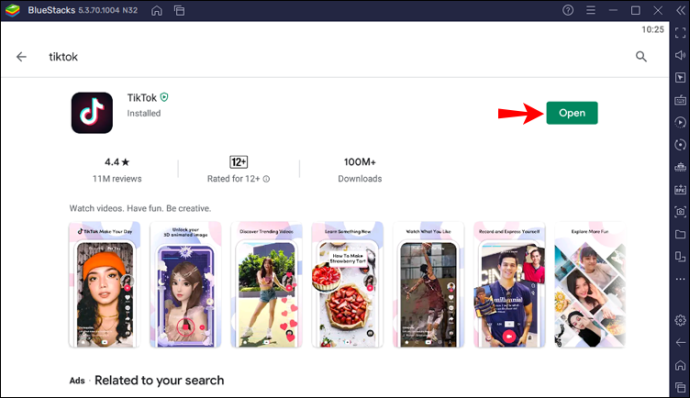
วิธีตรึงหรือเลิกตรึงความคิดเห็นผ่านโปรแกรมจำลอง:
- เข้าสู่ระบบ TikTok
- ค้นหาความคิดเห็นที่คุณต้องการปักหมุดโดย:
- เลือกไอคอน "ฉัน" ที่แท็บด้านล่าง จากนั้นเพื่ออ่านความคิดเห็น ให้แตะที่ลูกโป่งสามจุด
- แตะ "กล่องขาเข้า" ที่ด้านล่างของหน้าจอเพื่อดูการแจ้งเตือนของคุณ ค้นหาความคิดเห็น จากนั้นระบบจะเปิดส่วนความคิดเห็นในโพสต์นั้น
- กดความคิดเห็นค้างไว้เพื่อเปิดหน้าต่างป๊อปอัปใหม่
- คุณจะมีตัวเลือก "ตรึงความคิดเห็น" และ "เลิกตรึงความคิดเห็น"
- เลือก “ปักหมุดความคิดเห็น” เมื่อคุณพร้อมที่จะเลิกตรึงความคิดเห็น ให้เลือก "เลิกตรึงความคิดเห็น"
แทนที่ความคิดเห็นที่ตรึงไว้
คุณสามารถปักหมุดความคิดเห็นในวิดีโอของคุณได้ครั้งละหนึ่งรายการเท่านั้น ทำตามขั้นตอนเหล่านี้เมื่อคุณต้องการแทนที่ความคิดเห็นที่ปักหมุด:
- ค้นหาความคิดเห็นที่คุณต้องการปักหมุดโดย:
- แตะไอคอน "ฉัน" จากแท็บด้านล่าง แล้วดูความคิดเห็น แตะลูกโป่งสามจุดเมื่อคุณค้นหาความคิดเห็นที่ต้องการตรึง
- แตะที่ "กล่องจดหมาย" ที่ด้านล่างเพื่อดูการแจ้งเตือนของคุณ ค้นหาความคิดเห็น จากนั้นระบบจะเปิดส่วนความคิดเห็นในโพสต์นั้น
- กดความคิดเห็นค้างไว้แล้วป๊อปอัปจะปรากฏขึ้น
- เลือก "ปักหมุดและแทนที่"
คุณสามารถตรึงความคิดเห็นบน TikTok Live ได้ไหม
ในขณะนี้ ยังไม่สามารถตรึงความคิดเห็นที่เกิดขึ้นระหว่างเซสชันสดได้ แม้ว่าจะไม่เหมือนกับการตรึงความคิดเห็นสดของคุณ แต่ TikTok ก็มีฟีเจอร์ "เล่นซ้ำแบบสด" ที่สำเนาสตรีมแบบสดของคุณสามารถเข้าถึงได้เพื่อเล่นซ้ำและดาวน์โหลดนานถึง 90 วันหลังจากสตรีม
ฟีเจอร์เล็กๆ ที่มีประโยชน์นี้มีประโยชน์ในการช่วยให้ครีเอเตอร์เรียนรู้และปรับปรุงสตรีมในอนาคตโดยดำเนินการผ่านรายการก่อนหน้า วิธีเล่นซ้ำ/ดาวน์โหลดสตรีมแบบสดมีดังนี้
- เข้าสู่ระบบ TikTok
- ที่ด้านขวาของตัวเลือกที่ด้านล่าง ให้แตะ "ฉัน"
- แตะไอคอนสามจุดที่ด้านบนขวา
- ในหน้า "การตั้งค่าและความเป็นส่วนตัว" ให้เลื่อนลงไปที่ "Live Replay" คุณจะเห็นรายการสตรีมแบบสดทั้งหมดที่มีอายุน้อยกว่า 90 วัน
- ค้นหาสตรีมที่สนใจ จากนั้นแตะที่ปุ่มเล่นหรือตัวเลือก "ดาวน์โหลด" ด้านล่าง
ติดความคิดเห็นในโพสต์ของคุณ
แพลตฟอร์มแชร์วิดีโอ TikTok มีตัวเลือกในการปักหมุดความคิดเห็นในโพสต์ของคุณ
การใช้คุณสมบัตินี้สามารถช่วยแสดงบุคลิกของคุณและสร้างแรงบันดาลใจในการสนทนาได้มากขึ้น
สามารถปักหมุดความคิดเห็นในโพสต์ของคุณได้โดยไม่ยุ่งยาก เพียงค้นหาวิดีโอและแสดงความคิดเห็น แล้วเลือกตัวเลือก "ปักหมุดความคิดเห็น" เนื่องจากขณะนี้คุณได้รับอนุญาตให้ปักหมุดความคิดเห็นได้ครั้งละหนึ่งความคิดเห็น TikTok ทำให้ง่ายต่อการแทนที่ความคิดเห็น
คุณชอบอะไรใน TikTok มากที่สุด? บอกเราในส่วนความคิดเห็น